【摘要】:单击Analysis Data模块图标,进入分析数据模块,同时显示出分析数据模块快捷命令图标。其他轴段的定义依据表14-4和表14-6进行即可。图14-83 Used Data2.定义材料特性单击Material图标,在此对话框中创建材料Steel。图14-85所示为定义支撑单元。输入11的值为43.78e6,22的值为43.78e6,12中输入8.756e6,21中输入8.756e6,单位为N/m,单击OK按钮退出。图14-87 阻尼矩阵定义选中Rotor复选框并在右侧的下拉列表框中选择Rotor_on_Wire1。
单击Analysis Data模块图标,进入分析数据模块,同时显示出分析数据模块快捷命令图标。
1.定义属性
(1)在数据树中选择Wire1,或者在屏幕上单击线Wirel。
(2)单击Behavior图标,弹出Behavior对话框。
(3)Behavior:选择实体Beam。
(4)Type:选择弹性体Flexible。
(5)Profile Type:选择Full Circle。
(6)Placed on:选择EDGE,选择Point1和Point2之间的轴段。
(7)Direction:选择Y。
(8)单击Apply按钮,在数据树Used Data项中创建了第1个轴段形状特性。
(9)依据此方法,分别定义第2段和第3段。
(10)轴段4的定义:其他的操作不变,半径输入20.3,在选择EDGE时按住<Shift>键,分别选择第4段和第5段的边界,Place on显示“2 edges”。
(11)轴段6的定义:在Profile Type下拉列表框中选择Closed Hollow Circle,即圆环,Rl输入33,R2输入15.2。
(12)其他轴段的定义依据表14-4和表14-6进行即可。
(13)定义所有的轴段后,单击Data Tree中的Used Data,如图14-83所示。
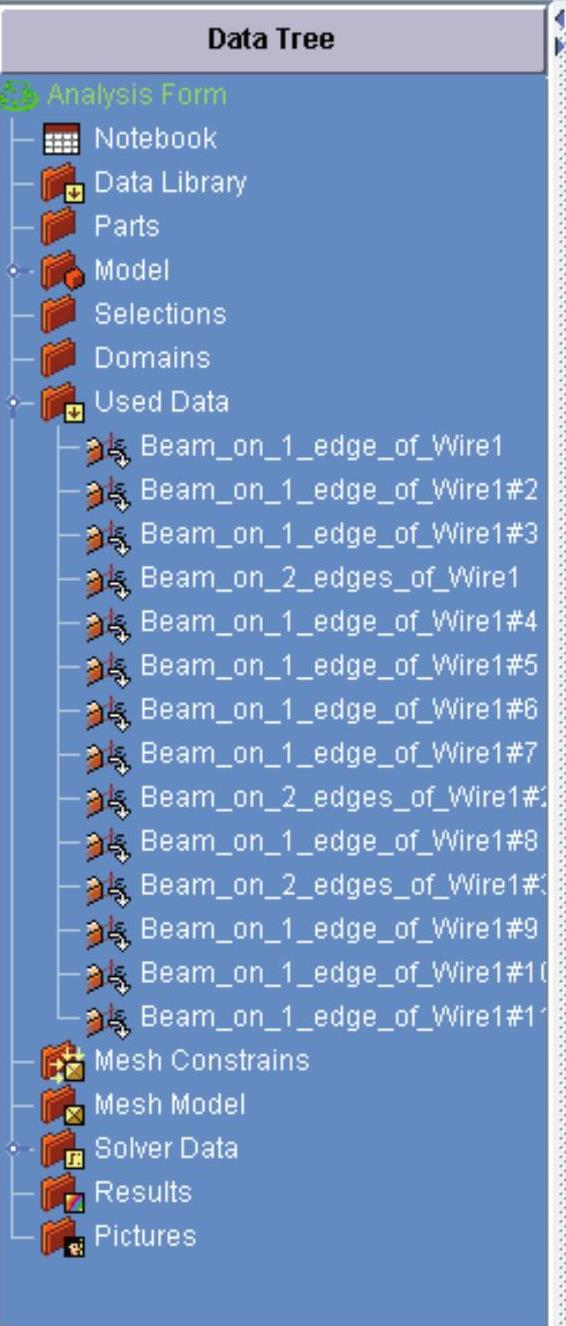
图14-83 Used Data
2.定义材料特性
(1)单击Material图标,在此对话框中创建材料Steel。
(2)在Young modulus文本框中输入2.078e5,后面单位改为N/mm2。
(3)在Poisson ratio文本框中输入0.3。
(4)在Mass density文本框中输入“7.8e-6”,后面的单位改为kg/mm3。
(5)单击Apply按钮,确认输入数据。
3.添加边界条件
(1)单击Constraint图标。
(2)在Constraint下拉列表框中选择单自由度约束Locking。
(3)在Direction选项组中选择X单选按钮。
(4)使用鼠标拾取整条线Wire1。
(5)单击Apply按钮,左端点X方向约束并在数据树中留下一个记录。此操作约束了X方向的平动自由度。
(6)在Constraint下拉列表框中选择单自由度约束Locking Rotation。
(7)在Direction选项组中选择X单选按钮。
(8)使用鼠标左键拾取整条线Wire1。
(9)单击Apply按钮,左端点X方向约束并在数据树中留下一个记录。此操作约束了X方向的旋转自由度。
4.设置转子信息
(1)在数据树中选择Wire1,或者在图形上选择线Wire1。
(2)单击鼠标右键。
(3)在弹出的快捷菜单中选择Rotor命令。
(4)单击Apply按钮,定义线Wire1为转子。
5.定义轮盘
轮盘采用集中质量单元(Lumped Mass)模拟,下面将定义轮盘。
(1)在数据树中选择Wire1,或者在图形上选择线Wire1。
(2)单击Behavior图标,弹出Behavior对话框。
(3)选择Lumped Mass单元。
(4)输入集中质量1.401kg。
(5)选中Rotor复选框并在右侧的下拉列表框中选择Rotor_on_Wire1。(www.chuimin.cn)
(6)设置直径转动惯量和极转动惯量。
软件规定11和22为直径转动惯量,33为极转动惯量,转动惯量的单位是kg·m2。
(7)单击OK按钮。
(8)在Placed on右侧的下拉列表框中,选择VERTEX。
(9)使用鼠标在转子的悬臂端拾取点Point5。
(10)单击Apply按钮,生成集中质量单元。
6.定义不平衡质量
不平衡质量采用(Unbalance)载荷定义。
(1)在数据树中选择Wire1,或者在图形上选择线Wire1。
(2)单击Load图标,弹出Load对话框,如图14-84所示。
(3)在Mass文本框中输入1.401。
(4)在Offset Value文本框中输入0.635,单位为mm。
(5)在Phase文本框中输入45。
(6)选中Rotor复选框并在右侧的下拉列表框中选择Rotor_on_Wire1。
(7)选中Frame复选框,将1st中的方向设为Y,2nd中的方向设为Z,即用右手法则确定不平衡力矩的方向为沿X轴。
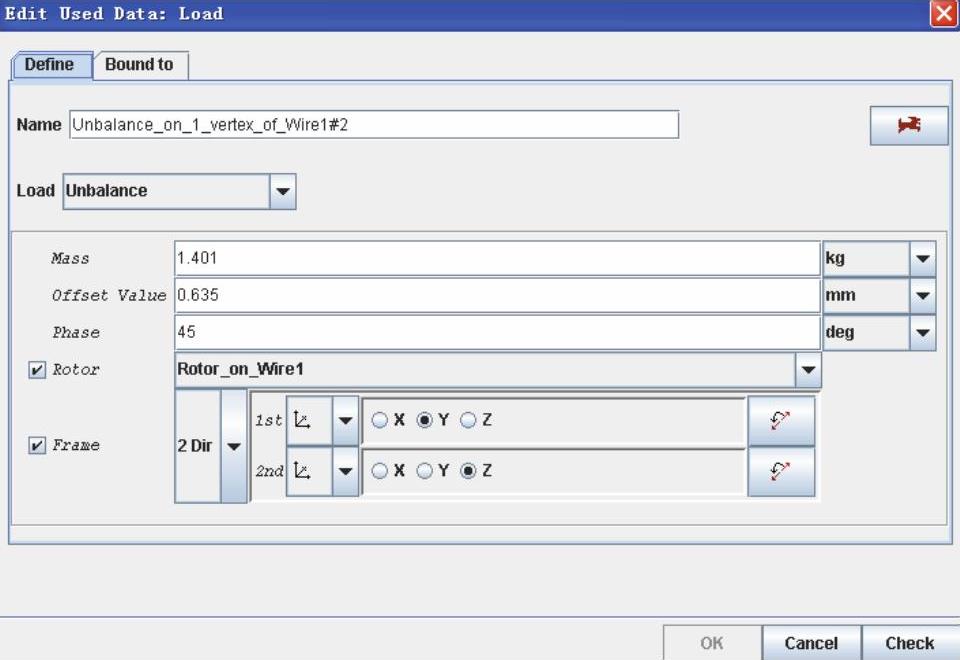
图14-84 Load对话框
注意:如果不选中Frame复选框,则SAMCEF默认的方向是Z轴,在进行模态分析时,对结果没有影响,但在进行谐波、瞬态不平衡响应等分析中就会出现错误。
(8)在Placed on右侧的下拉列表框中选择VERTEX,在图形画面中选择Point5。
7.定义弹簧支撑单元
弹簧支撑单元采用Ground Bearing模拟,下面将定义弹簧单元。
(1)在数据树中选择Wire1,或者在图形上选择线Wire1。
(2)单击Constraint图标,弹出Constraint对话框。
(3)图14-85所示为定义支撑单元。选择Ground Bearing单元。
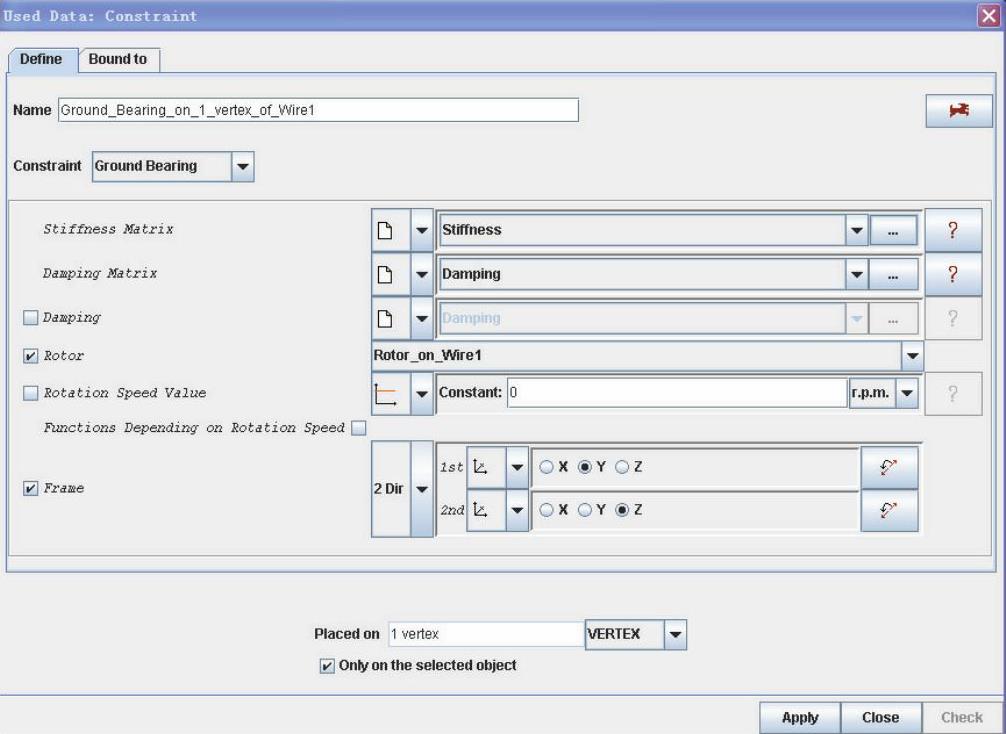
图14-85 定义支撑单元
(4)图14-86所示为定义刚度矩阵。输入11的值为43.78e6,22的值为43.78e6,12中输入8.756e6,21中输入8.756e6,单位为N/m,单击OK按钮退出。
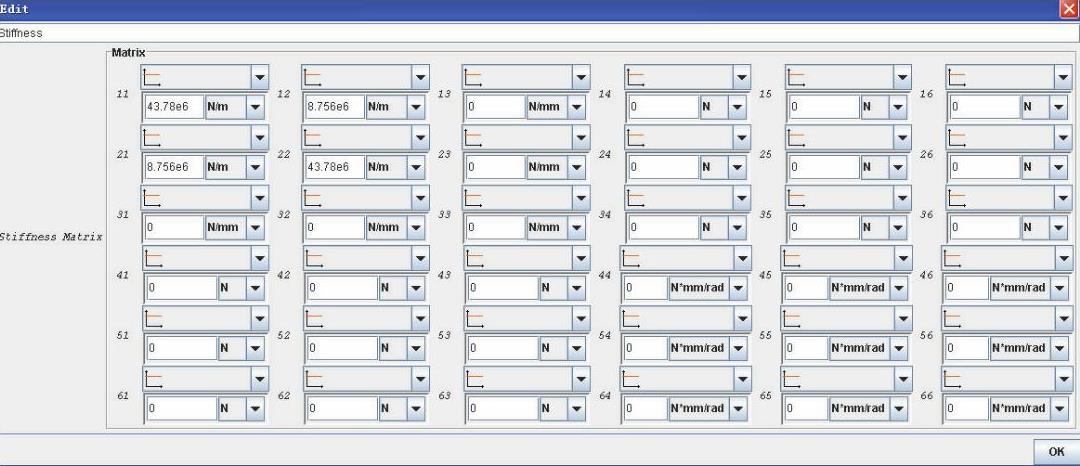
图14-86 定义刚度矩阵
(5)在Damping Matrix中,将11和22改为2.627e3,单位是N/(m/s)。阻尼矩阵定义如图14-87所示。
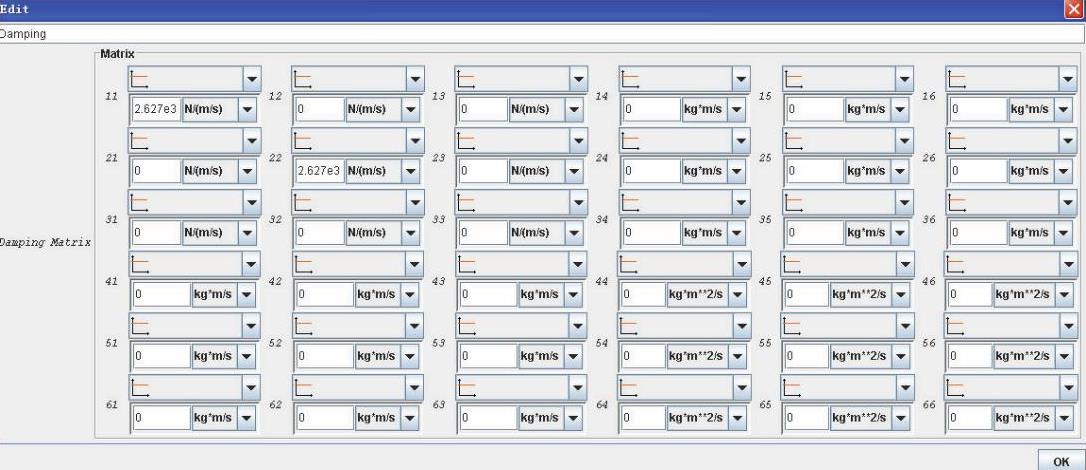
图14-87 阻尼矩阵定义
(6)选中Rotor复选框并在右侧的下拉列表框中选择Rotor_on_Wire1。
(7)选中Frame复选框,将1st中的方向设为Y,2nd中的方向设为Z,即用右手法则确定弹簧刚度方向为沿X轴。
(8)在Placed on右侧的下拉列表框中选择VERTEX,在图形画面中选择Point11。
(9)单击Apply按钮,即定义了支撑单元和刚度。Used Data中多出一条记录。
(10)重复步骤(1)~(9),定义Point14点处的弹簧支撑单元。
8.数据树
(1)单击Used Data左侧的 图标,展开数据树。
图标,展开数据树。
(2)选择Used Data中的梁单元定义、材料特性定义和约束条件,单击鼠标右键。
(3)在弹出的快捷菜单中选择Hide命令,关闭这些定义标志的显示。隐藏标志如图14-88所示。
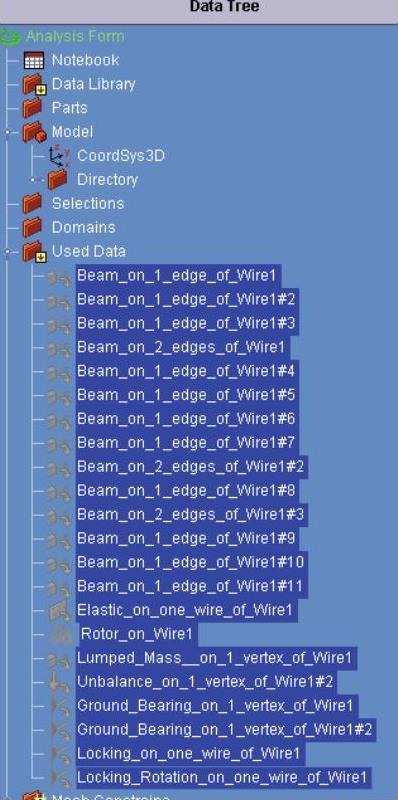
图14-88 隐藏标志

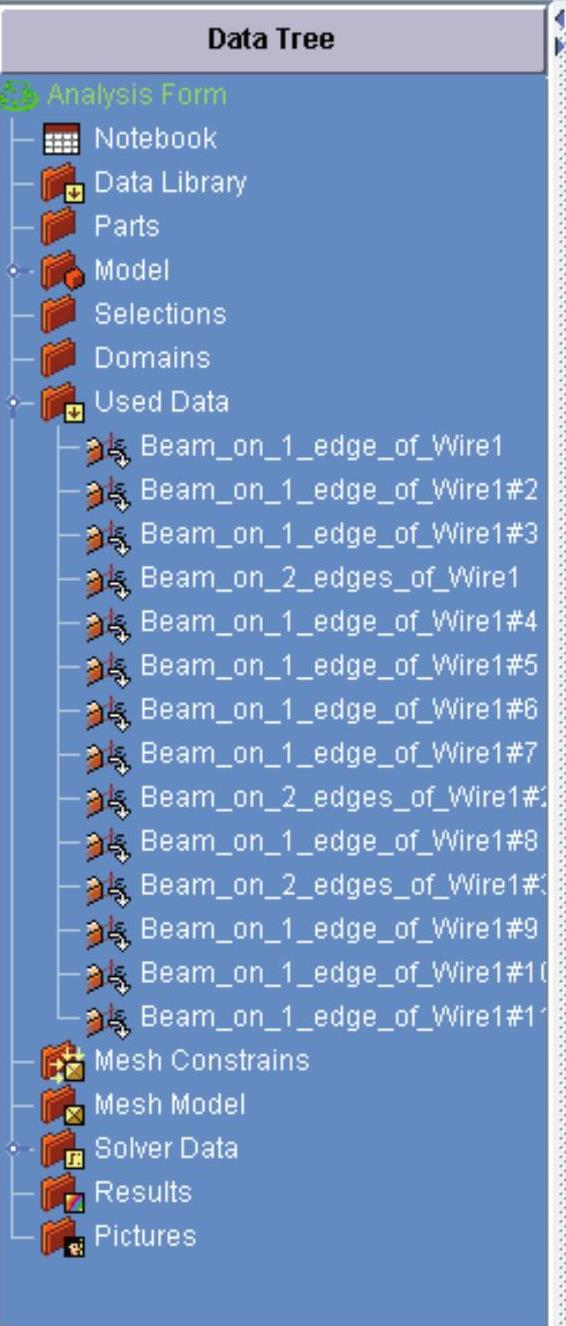
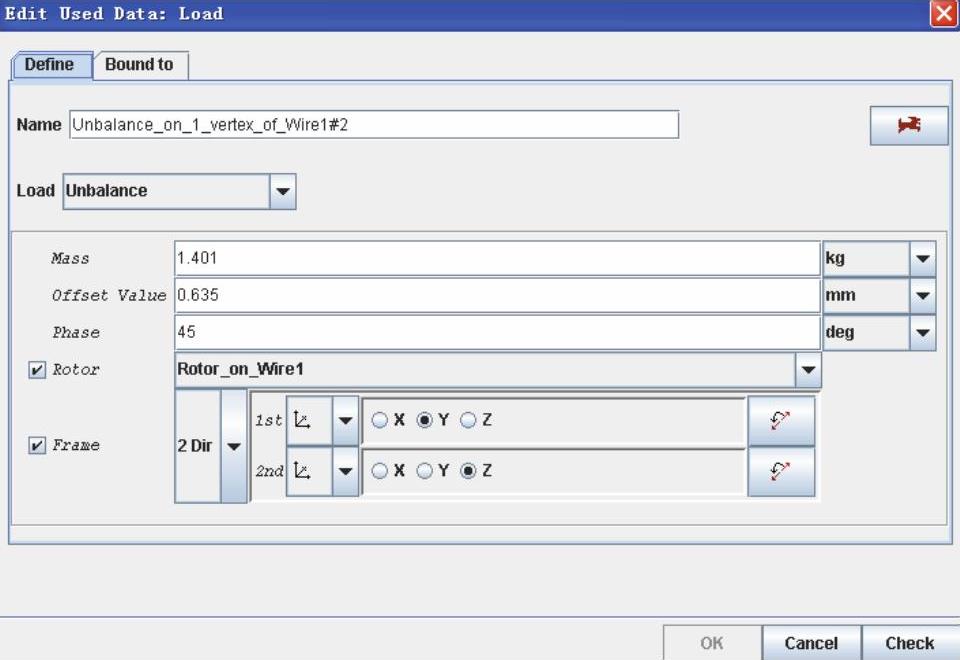
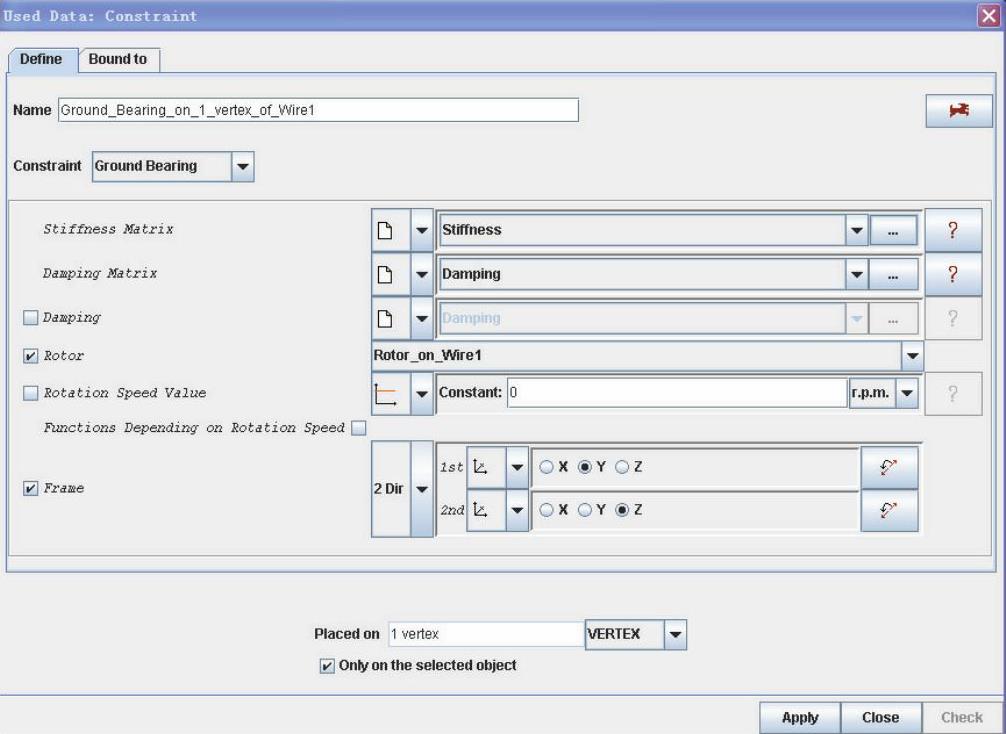
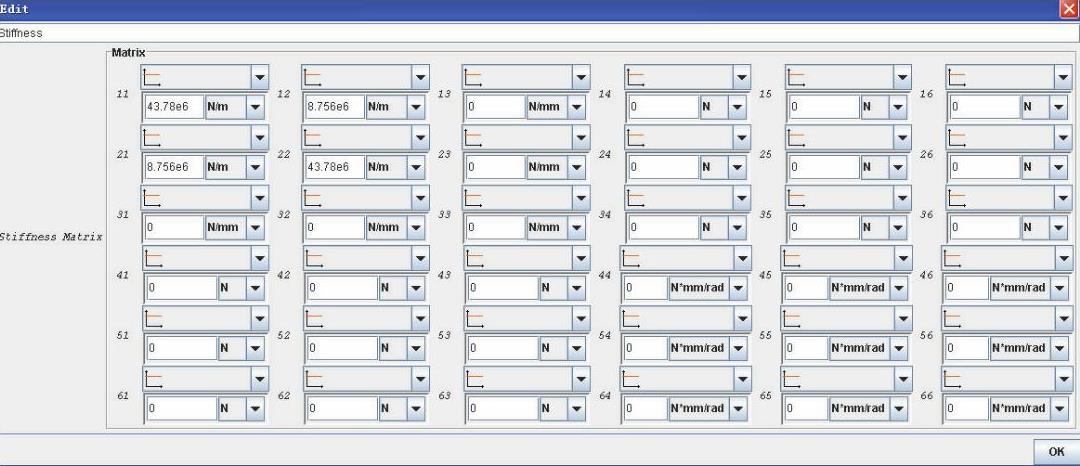
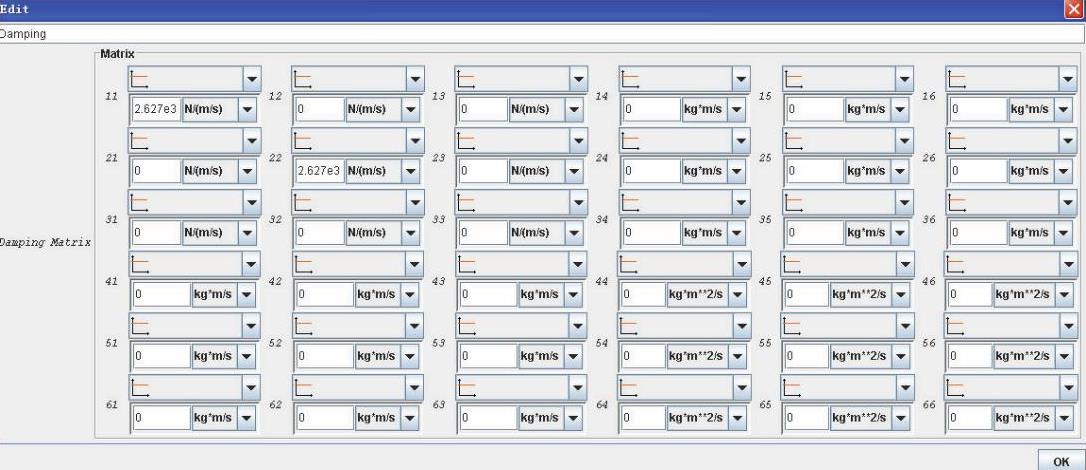
 图标,展开数据树。
图标,展开数据树。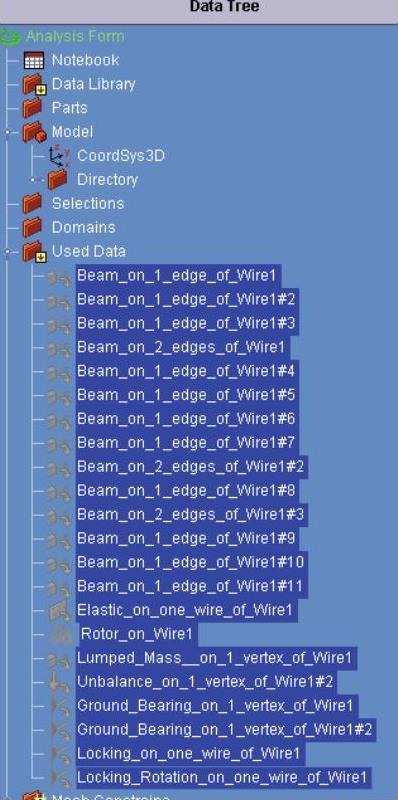








相关推荐